C'est quoi Screencastify et comment l'utiliser
Apr 11, 2024
C'est quoi Screencastify?
Screencastify est un logiciel d'enregistrement d'écran vidéo três connu qui fonctionne avec Chrome. Vous pouvez profiter de la riche qualité des vidéos enregistrées avec ce logiciel et il focalise les activités sur dans la tab ainsi que sur les signaux audio. Vous devez tout simplement appuyer sur le bouton enregistrer et le contenu de la tab commence à s'enregistrer automatiquement. Les gens aiment utiliser ce logiciel pour la création de tutoriels et pour le développement de présentations. Ce logiciel peut également être utilisé sur une plateforme de bureau pour enregistrer les activités sur écran. Puisque ce logiciel n'exige pas d'extension logiciel supplémentaire pour le traitement, il peut être utilisé efficacement avec Chromeboxes et Chromebooks.
Prix:
Il y a trois plans disponibles pour la souscription de screencastify et peut facilement répondre à tous vos besoins d'enregistrement d'écran.
1. Screencastify Lite: Il est disponible gratuitement et peut enregistrer des vidéos jusqu'à 10 minutes. Mais vous allez trouver le logo screencastify intégré dans votre vidéo finale. Il est alors bien d'essayer d'apprendre l'utilité seulement, il n'est pas préféré pour les besoins professionnels.
2. Screencastify utilisateur unique:: Vous devez payer 24€ pour accéder à cette version du logiciel d'enregistrement d'écran. La meilleure chose à savoir concernant ce plan est qu'il offre un service d'enregistrement illimité sur un compte utilisateur Google unique qui peut être connecté sur n'importe quel appareil et de partout. Répond aux besoins de base en matiêre de recadrage vidéo et vient sans marque.
3. Screencastify pour Organisations: Si vous voulez faire un laboratoire avec ce logiciel dans votre organisation, vous devez alors contacter les employés de la société pour plus de détails concernant le tarif et les exigences. Ils fourniront des licences multiples gérées centralement pour votre institution selon les besoins.
Avantages et inconvénients de Screencastify:
Avantages
- Ce logiciel est compatible avec la plateforme Linux, Windows et Mac.
- Possêde une version gratuite.
- Screencastify contient des outils de base de dessin essentiels pour la création de lectures et de tutoriels interactifs.
- L'enregistrement hors-ligne est possible
- Les fichiers crées peuvent être facilement partagés avec les autres utilisateurs.
Inconvénients
- Si vous souhaitez accéder aux fonctionnalités complêtes, vous devez alors payer 24$ par an.
- La version gratuite mets des filigranes sur les enregistrements.
- Le temps limite de l'enregistrement vidéo dans la version gratuite est de 10 minutes seulement.
- Il n'y a pas de systême de support disponible pour les utilisateurs gratuits.
- L'enregistrement sur ordinateur de bureau n'est pas si régulier.
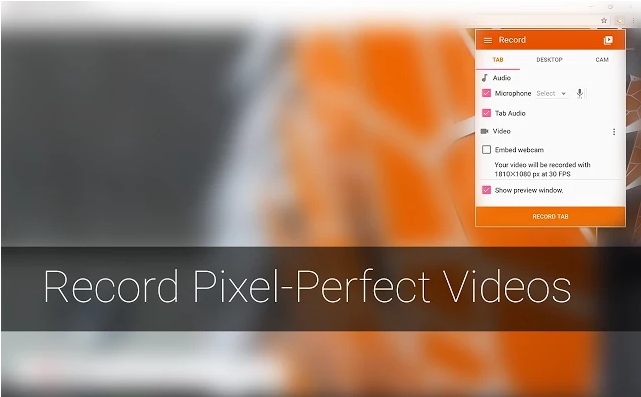
Comment utiliser Screecastify?
Vous devez suivre ces étapes pour accéder à Screencastify pour vos besoins d'enregistrement d'écran:
étape 1: Télécharger votre logiciel à partir de Chrome Web store ou via la page d'accueil de Screencastify. Installez le.
étape 2: Effectuez maintenant les paramêtres de base pour votre systême caméra et de voix.
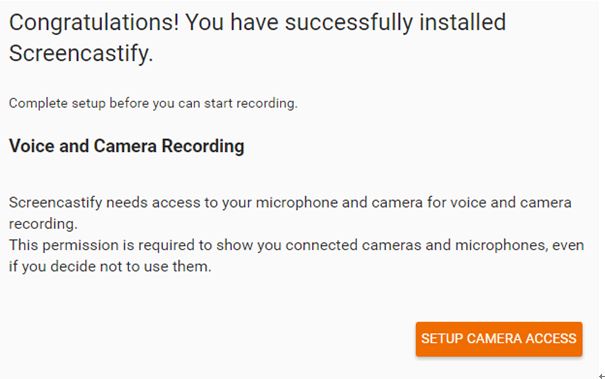
étape 3: Il est temps de sélectionner votre emplacement de stockage préféré.
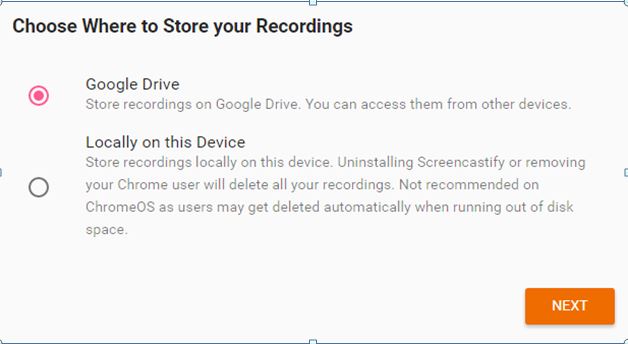
étape 4: Connectez vous ou vous pouvez ignorer cette étape si vous êtes un utilisateur gratuit.
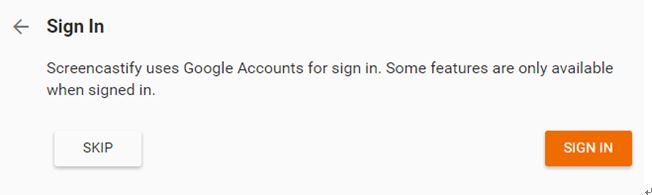
étape 5: Allez maintenant à la tab des paramêtres d'enregistrement selon vos besoins.
étape 6: Enfin, terminez le sondage et cliquez sur le bouton Ok.
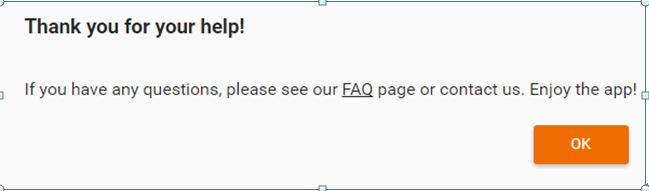
étape 7: Les paramêtres d'enregistrement sont maintenant terminés et vous pouvez passer à l'enregistrement.
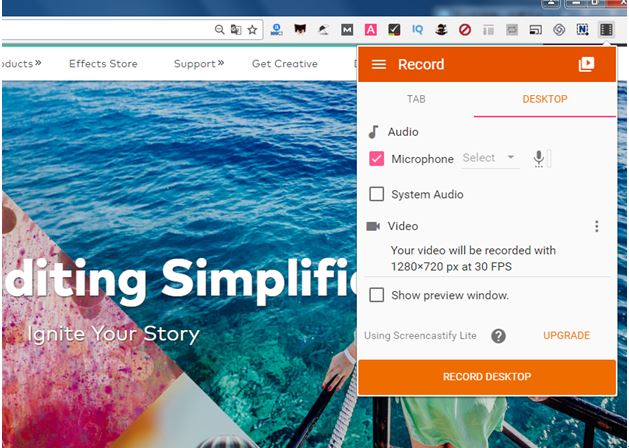
étape 8: Une fois votre tâche d'enregistrement est terminée, appuyez sur le bouton Arrêter l'enregistrement sur l'écran.
Meilleure Alternative de Screecastify:
Bien que ce logiciel est facile à utiliser, il ne peut être considéré comme une solution stable pour les utilisateurs professionnels. Plusieurs utilisateurs ont signalé des craches et il prend également beaucoup de temps lors de la sauvegarde des fichiers. Ainsi, plusieurs d'entre vous peuvent avoir besoin d'une alternative pour Screencastify pour améliorer votre expérience d'enregistrement d'écran.
Wondershare Filmora est l'un des outils les plus préférés pour tous vos besoins et peut servir comme la meilleure alternative de Screencastify. Il possêde toutes les fonctionnalités d'édition de base et avancées et la version gratuite n'inclue pas de filigrane. Il fonctionne sur les plateformes Mac et Windows.
Wondershare Filmora, un logiciel simple, gratuit mais puissant pour rendre le montage vidéo plus efficace ! Vous pouvez télécharger et essayer Filmora gratuitement via les liens suivants :
 Garantie de téléchargement sécurisé, zéro logiciel malveillant
Garantie de téléchargement sécurisé, zéro logiciel malveillant- Comment enregistrer un écran sur Windows / Mac
- 1. 9 Meilleures Alternatives de Camtasia
- 2. Meilleur Enregistreur d'Ecran sur toutes les Plateformes
- 3.Revue de Screenflow 6 et l'Alternative
- 4.Comment utiliser quicktime pour capturer l'écran et le son sur Mac?
- 5.Comment Convertir PowerPoint en Vidéo
- 6. Meilleur Enregistreur d'Ecran pour Windows
- 7.Test de CamStudio
- 8. Meilleur enregistreur de jeu et de bureau






![[2024] Top 10 des logiciels de webcam gratuits pour Windows](https://images.wondershare.com/filmora/article-images/logitech-capture-interface.jpg)
![[2024] Les 10 meilleurs logiciels de capture vidéo et d'enregistrement vidéo](https://images.wondershare.com/democreator/index/img_editing.png)
![[2024]Les 24 meilleurs enregistreurs d’écran toute plateforme confondue](https://images.wondershare.fr/filmora/filmora/topic/montage-en-ligne.png)

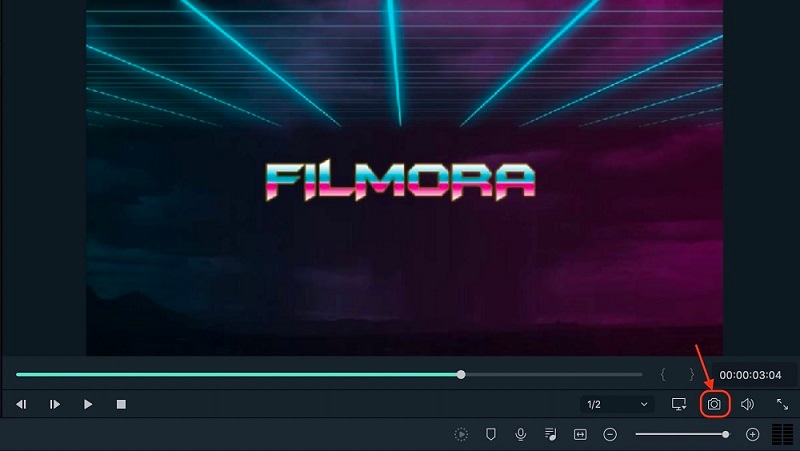
![[2024]Comment faire la capture vidéo d'écran sur Windows 10/11 en 2024](https://static-fr.wondershare.com/images-www/filmora/resource/win/windows-10-screen-recoder.jpg)
